win7安装不了网卡驱动 电脑win7系统无法连接网络的解决方法
更新时间:2024-08-19 13:59:07作者:xiaoliu
在使用Win7系统的电脑上安装网卡驱动时,可能会遇到无法安装的情况,导致无法连接网络的问题,为了解决这个困扰,我们可以尝试通过以下方法来解决:检查设备管理器中的网卡驱动是否正常安装,更新或重新安装网卡驱动程序,检查网络设置是否正确,重启电脑以及路由器等操作来排除故障。通过这些方法,希望能够帮助您顺利解决Win7系统无法连接网络的问题。
方法如下:
1.使用快捷键win+r,直接打开“运行”窗口,并输入gpedit.msc,回车。
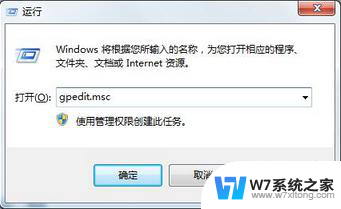
2.按序点击打开:用户配置-管理模板-系统-驱动程序安装,并直接在右侧找到并打开设备驱动程序的代码签名。
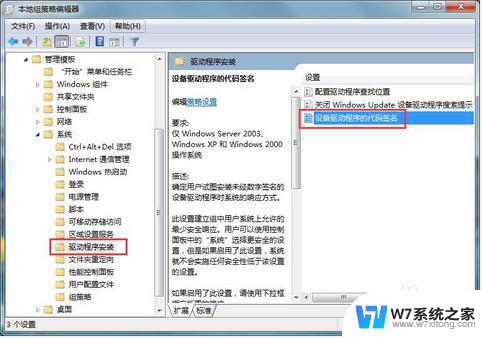
3.接着可以在页面中,直接点击已启用-警告-确定。
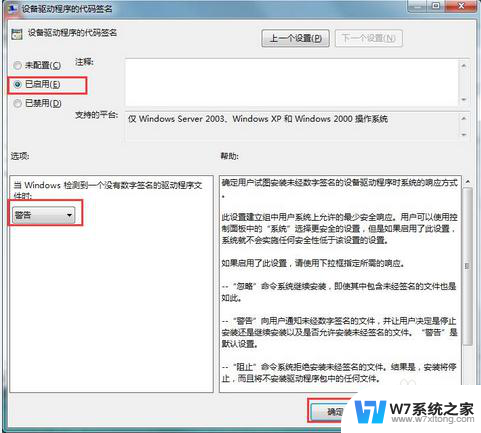
4.完成上述操作后,直接重启电脑,进入安全模式,把网卡驱动程序卸载掉。
5.最后只需要重启电脑,等待系统弹出是否安装驱动程序时。选择否,再在用驱动精灵安装驱动就完成了。
6.如果以上的方法都解决不了问题,那可以考虑搜索老毛桃。有时候重装系统可能可以解决你99%的问题。
以上是关于无法安装网卡驱动的解决方法,如果您遇到相同情况,可以按照以上步骤来解决。
win7安装不了网卡驱动 电脑win7系统无法连接网络的解决方法相关教程
-
 无线网卡安装驱动失败 win10无线网卡驱动安装失败解决方案
无线网卡安装驱动失败 win10无线网卡驱动安装失败解决方案2024-06-01
-
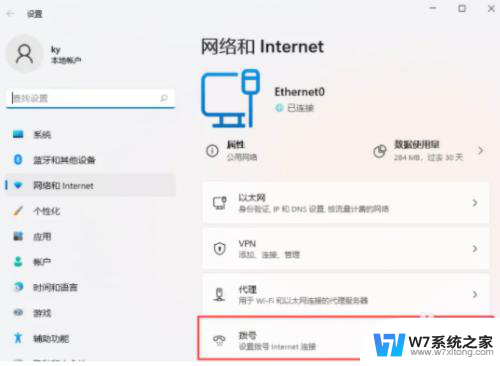 安装完win11系统怎么连接网络 Win11系统连接新网络的方法
安装完win11系统怎么连接网络 Win11系统连接新网络的方法2024-07-07
-
 联想电脑安装win7系统重启进不去 win7进不来系统解决方法
联想电脑安装win7系统重启进不去 win7进不来系统解决方法2024-02-15
-
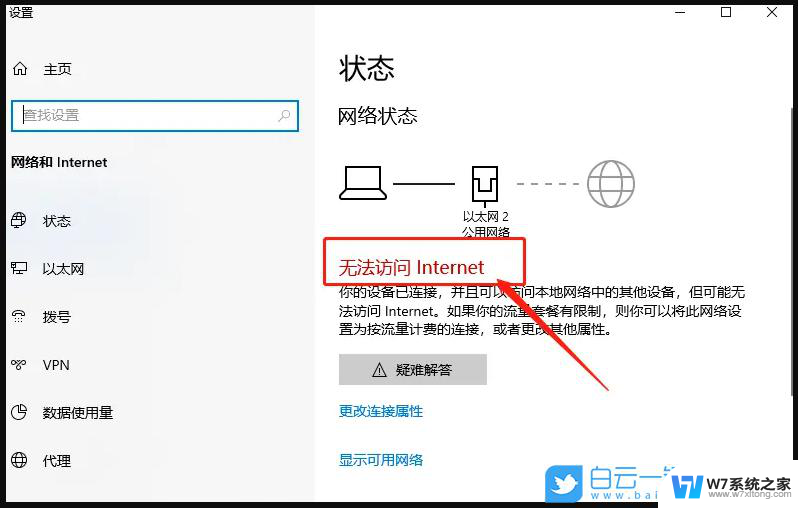 重装win10系统遇到无法在网络连接 重装Win10后有线网络无法连接解决方法
重装win10系统遇到无法在网络连接 重装Win10后有线网络无法连接解决方法2024-05-31
- 无线网卡不自动安装驱动 无线网卡驱动安装教程
- win11安装卡在了连接网络 Win11安装连接网络界面卡顿怎么办
- 新安装系统怎么连接网络 电脑系统重装后无法连接网络怎么办
- win11新电脑没有网络 Win11安装后无法联网的解决方法
- win11系统装不了打印机 Windows11打印机驱动安装失败解决方法
- 水星网卡驱动安装失败 win10水星无线网卡驱动下载安装
- esd系统怎么装 win7下如何安装ESD文件
- 惠普1106驱动如何安装 惠普p1106打印机驱动安装步骤
- windows11怎么禁止安装软件 电脑如何阻止某个软件的安装
- 怎样在电脑上装五笔输入法 Win10如何安装微软五笔输入法
- u盘启动发现不了硬盘 怎样解决电脑U盘装系统找不到硬盘的问题
- 为什么驱动卸载了会自动安装 如何彻底解决驱动卸载后自动安装问题
系统安装教程推荐
- 1 怎样在电脑上装五笔输入法 Win10如何安装微软五笔输入法
- 2 u盘启动发现不了硬盘 怎样解决电脑U盘装系统找不到硬盘的问题
- 3 为什么驱动卸载了会自动安装 如何彻底解决驱动卸载后自动安装问题
- 4 win11安装照片查看器 Win11 24H2升级后图片无法打开怎么办
- 5 win11怎么设置五笔 Windows11如何安装五笔输入法
- 6 装win11必须 安全启动 Win11安装遇到这台电脑必须支持安全启动怎么办
- 7 win10怎么跟新蓝牙驱动 Win10电脑蓝牙驱动安装教程
- 8 win11系统装不了打印机 Windows11打印机驱动安装失败解决方法
- 9 win11改应用安装位置 win11软件安装位置修改教程
- 10 最新版本win10 如何安装ie IE浏览器安装教程